Как включить WhatsApp на ПК без использования мобильника
Чтобы войти в WhatsApp на ПК без мобильника, придется пойти на хитрость. Для этого нужно установить специальный сервис и скачать мобильный мессенджер.
После установки нужно войти в профиль. Для этого достаточно ввести номер и дождаться сообщения с кодом. Код поступит по СМС, его нужно указать в меню эмулятора. После регистрации телефон больше не потребуется, а Ватсап будет работать с компьютера без синхронизированного телефона.
Скачайте Блюстакс
Для загрузки мобильной сборки WhatsApp, придется закачать эмулятор. Сделать это можно бесплатно, вот инструкция:
- Откройте сайт эмулятора BlueStacks и закачайте файл.
- Нажмите на файл и выполните установку.
- Запустите сервис, войдите в аккаунт Google.
Установите мобильный WhatsApp
В BlueStacks установка WhatsApp не отнимет много времени. Операция не отличается от смартфона с Андроидом. Для скачивания выполните шаги:
- Перейдите в Плей Маркет, его иконка расположена на рабочем столе эмулятора.
- Найдите Ватсап.
- Тапните по клавише установки.
- Запустите мессенджер, его иконка появится на рабочем столе ПК и в интерфейсе Блюстакса.
- Подтвердите действие.
- Напечатайте номер.
- Дождитесь SMS, оно поступит на указанный номер. Введите комбинацию в интерфейсе мессенджера.
- Настройте профиль и сохраните изменения.
WhatsApp на компьютере без телефона будет работать в обычном режиме. Для активации подойдет любой мобильник, способный принять сообщение. В дальнейшем устройство не понадобится.
Создание и восстановление резервной копии
Чтобы все материалы из Ватсап были сохранены, пользователям предоставляется возможность создания резервной копии. Она может оказаться полезной в том случае, если проводится замена мобильного устройства, а после установки программы на новом смартфоне, все чаты и данные из них можно будет восстановить в прежнее состояние.
Для выполнения бэкапа необходимо:
- Перейти в меню настроек и тапнуть на клавишу в верхней части экрана.
- В новом окне найти раздел «Чаты», перейти в него и нажать на создание резервной копии, после чего проводится настройка параметров. Для этого нужно задать параметры для 3 основных пунктов, выполнить запуск копирования материалов. Следует выбрать ручное или автоматическое действие.
- Перейти в собственную учетную запись Гугл.
- Выбрать метод загрузки, среди которого только по сети Wi-Fi или через мобильный интернет.
- В конце нажать клавишу резервного копирования для сохранения материалов в облаке.
Если потребуется восстановить данные потребуется просто установить мессенджер, а при первом входе в него будет автоматическое сканирование памяти, откуда забирается резервная копия. Пользователю смартфона ничего не нужно делать дополнительно.
WhatsApp на iPhone
На смартфонах компании Apple мессенджер устанавливается легко и работает замечательно. Тем не менее существует несколько предварительных условий, которые необходимо соблюсти:
- Поколение ОС iOS не должно быть старше иОС 7;
- Подходящие модели устройства: от 4 поколения до 11 (iPhone 4, 4s…11).
Скачать Whatsapp для планшета
Если устройство отвечает заданным параметрам – можно приступать к загрузке и установке.
В этом поможет следующий алгоритм:
- Зайти в магазин AppStore.
- В строке поиска напечатать наименование WhatsApp.
- Выбрать софт и нажать кнопку – загрузить и установить.
- Установочный процесс начнётся с требования принять условия соглашения для пользователей.
- Далее следует форма регистрации, которую нужно заполнить (страна, номер телефона, имя).
- Система отправит на номер цифровой код подтверждения – его нужно ввести в специальную строку и подтвердить.
- После этого мессенджер будет готов к использованию.

Установка Ватсап на Айфон
Владельцы Айфонов имеют возможность установить мессенджер на свое мобильное устройство также бесплатно, как пользователи смартфонов Андроид. Операционные системы разные, но никаких дополнительных ограничений не будет. Для установки достаточно принять и прочитать правила разработчиков. Запись можно проводить двумя доступными методами, о которых речь будет ниже.
App Store
Любой пользователей Айфон хорошо знаком с фирменным магазином приложений. Для установки Ватсапа при помощи официального источника потребуется:
- Зайти в App Store, используя строку поиска вписать название мессенджера и тапнуть по клавише загрузки, которая выглядит как небольшой облако со стрелкой.
- Несколько секунд подождать, пока установочный документ будет скачиваться в память смартфона.
- Чтобы выполнить настройки утилиты и авторизоваться в собственной учетной записи, следует задействовать кнопку «Открыть».
Сразу после установки появляется ярлык в меню приложений, поэтому пользователи телефоном могут в любой момент использовать приложение для общения.
iTunes
Данная программа считается универсальной для смартфонов Айфон. Через нее можно сделать загрузку WhatsApp на мобильное устройство, руководство по установке следующее:
- Включить программу и авторизоваться в ней, используя для того меню «Учетная запись».
- В новом окне тапнуть на клавишу входа, после чего указать персональные данные аккаунта.
- Сделать подключение мобильного устройства к ПК, после чего выполнить переход в «Магазин».
- В поисковой строчке указать название программы и выбрать WhatsApp из предоставленного перечня.
- В новом окне нужно нажать на иконку Ватсапа, тапнуть по клавише загрузки в смартфон.
Спустя 1-2 минуты будет проведено скачивание установщика программы. Для его подключения пользователю следует зайти в раздел приложений, найти в списке программу и тапнуть по кнопке установки.
Как видно, установить WhatsApp, на мобильное устройство, для общения с близкими очень легко, процесс бесплатный. Для любой операционной системы можно использовать по 2 метода, которые отличаются друг от друга. Кроме того, пользователю необходимо еще понимать, что софт можно установить на ПК, но есть несколько других полезных данных, с которыми рекомендуется ознакомиться. О них речь пойдет ниже.
Как начать чат в WhatsApp
Теперь, когда ваш профиль настроен, пора перейти к следующей задаче: пообщаться! В первый раз, когда вы откроете приложение, у вас не будет открытых чатов, но вы можете начать новый, нажав на всплывающее окно чата в правом нижнем углу.
Оттуда просто выберите из списка контакт, с которым хотите поговорить. Если у вас уже был предыдущий чат с этим контактом, вместо нового чата откроется существующий. Все, что осталось, это ввести свое сообщение внизу экрана. После ввода текста коснитесь значка стрелки рядом с текстовым полем, чтобы отправить его.
Вы также можете отправлять изображения или файлы в Ватсап, нажав на значок скрепки или камеры в нижней части экрана. В Ватсап есть встроенное приложение камеры, но лучше использовать обычное камеру, а потом выбрать его в галерее для отправки.
Чтобы начать групповой чат, коснитесь того же пузыря чата, что и раньше, затем коснитесь «Новая группа». Затем вы можете выбрать участников, которых хотите пригласить, ввести имя для группы и начать общение!
В Ватсап доступны всевозможные дополнительные функции, поэтому обязательно ознакомьтесь с нашим списком советов и приемов WhatsApp, чтобы быть в курсе.
На Айфон
Вы можете скачать Ватсап на телефон из магазина App Store или iTunes – медиаплеера, который дает доступ к iTunes Store и позволяет скачивать фильмы, музыку, книги, приложения
App Store
Чтобы скачать и установить Ватсап на Айфон с помощью официального магазина приложений, по умолчанию доступного на любом устройстве, необходимо:
Открыть App Store, найти с помощью поисковой строки мобильный мессенджер и нажать на кнопку загрузки, представляющую собой облачко с обращённой вниз стрелкой.
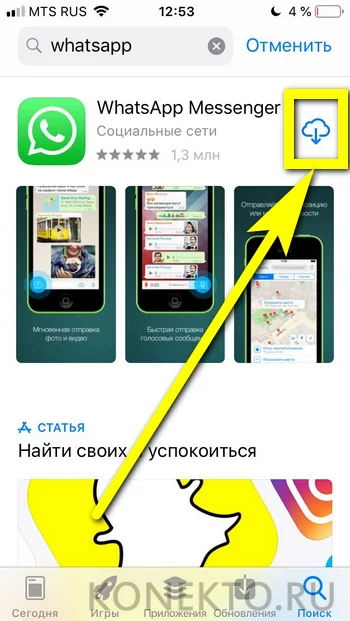
Подождать, пока исполняемый файл будет скачан в память Айфона.
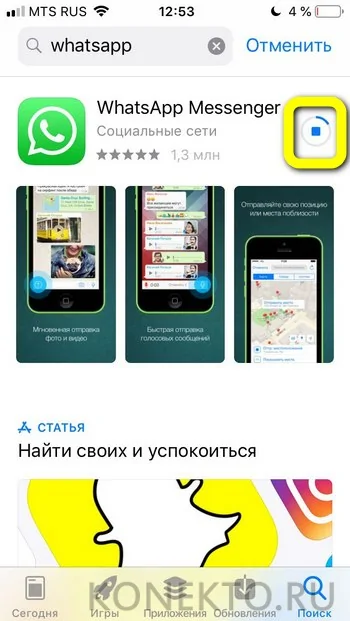
И, чтобы настроить приложение и подключить свой аккаунт, тапнуть по кнопке «Открыть».
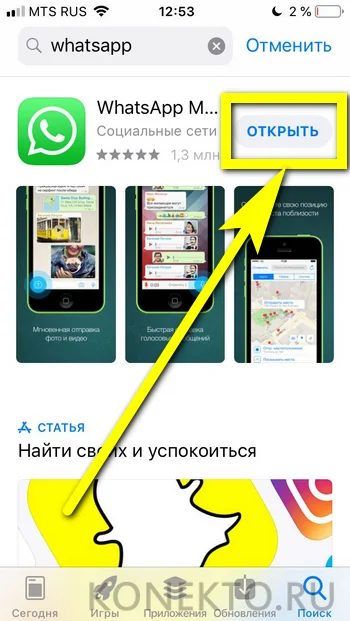
Важно: ярлык Ватсапа доступен в меню приложений — теперь владелец Айфона в любой момент сможет запускать мессенджер одним нажатием на экран.
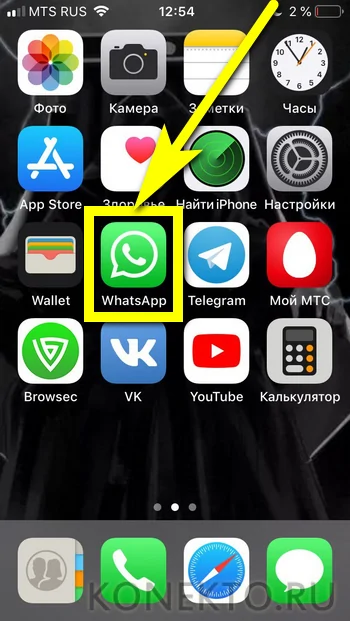
iTunes
Чтобы установить WhatsApp на Айфон при помощи универсальной программы iTunes, пользователю следует:
Запустить приложение и, если авторизация не была произведена, вызвать выпадающее меню «Учётная запись».
Нажать на кнопку «Войти».
И ввести в полях следующего окошка данные своего профиля.
Подключить Айфон к компьютеру, перейти на вкладку «Магазин».

И ввести в строке поиска WhatsApp, после чего выбрать из списка результатов подходящий.
- На новой странице кликнуть по значку Ватсапа.
- И нажать на кнопку «Загрузить».
- Через непродолжительное время установщик мессенджера будет скачан на жёсткий диск. Чтобы подключить его, понадобится перейти в раздел «Приложения», найти в списке WhatsApp и нажать на кнопку «Установить».
Файл IPA
Те пользователи девайсов Apple, которые предпочитают полностью контролировать процесс установки приложений и используют для манипуляций с iPhone средства сторонних разработчиков, могут получить мессенджер Ватсап на своем телефоне, инсталлировав файл IPA. Эти архивы с приложениями хранятся в АппСтор, могут быть загружены на ПК с помощью айТюнс и также выложены на просторах Глобальной сети.

Для установки ipa-пакета WhatsApp по нижеизложенной инструкции используем один из самых функциональных неофициальных инструментов – iTools.
Как установить «Ватсап» на телефон из официального магазина ОС
Пользоваться «Ватсапом» могут владельцы «Андроидов» версии не ниже 4.0.3 или пользователи «Айфона» с версией iOS 7 и выше. Если у вас iPhone 3GS, работать «Ватсап» на телефоне не будет.
Для телефонов на Android
Классический вариант установки «Ватсапа» на Android — через официальный магазин программ Google Play Market:
- В меню или на «Рабочем столе» отыщите иконку магазина и запустите программу.
- Сразу вбейте в строке поиска вверху название мессенджера.
- На странице для «Ватсапа» щёлкните по зелёной кнопке установки.
 Кликните по «Установить» в меню приложения
Кликните по «Установить» в меню приложения
В диалоговом окошке разрешите мессенджеру использовать контакты, камеру и другие компоненты. Подождите, пока магазин загрузит, а затем поставит «Ватсап» на ваш смартфон. В итоге появятся две кнопки — «Удалить» и «Открыть». Нажмите на вторую — зелёную.
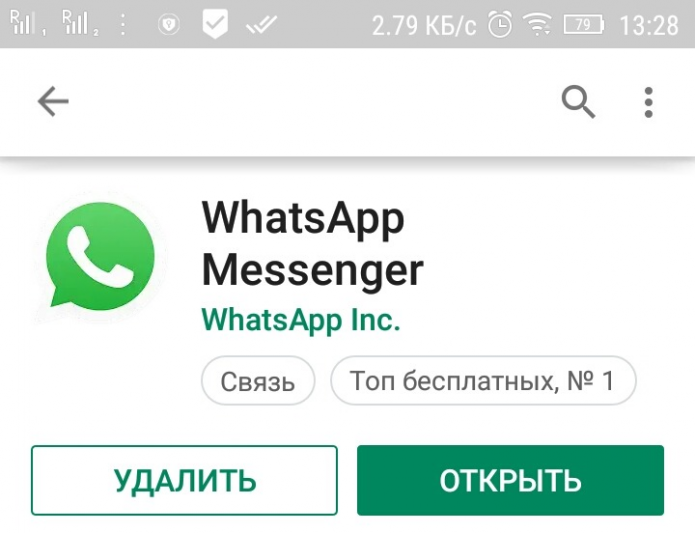 Щёлкните по клавише «Открыть», чтобы запустить приложение
Щёлкните по клавише «Открыть», чтобы запустить приложение
Примите условия использования мессенджера — жмём на кнопку под картинкой.
 Кликните по кнопке внизу окна приложения
Кликните по кнопке внизу окна приложения
Щёлкните по меню со списком стран, если ваш номер не российский. Выделите в перечне государство. Вбейте номер своего телефона — «симки», которая сейчас вставлена в устройство. Тапните по «Далее».
 Напишите свой номер в поле
Напишите свой номер в поле
Проверьте, правильно ли вы ввели номер. Если да, нажмите на ОК. Если нет, кликните по «Изменить» и повторно введите комбинацию цифр, только уже внимательнее. Вам будет отправлена «смска» с произвольным набором из 6 цифр. Вбейте его в поле.
 Напишите полученный по СМС код из 6 цифр
Напишите полученный по СМС код из 6 цифр
Через минуту у вас появится вторая попытка для запроса. Если СМС не пришло, кликните по «Отправить снова» либо по «Позвонить мне». Во втором случае на ваш номер поступит вызов — ответьте на него.
 Приммите вызов от автоответчика сервиса
Приммите вызов от автоответчика сервиса
Автоответчик несколько раз проговорит вам числовой код. Запомните его или запишите. Введите комбинацию в поле. При необходимости кликните по галочке на клавиатуре справа снизу. Подождите, пока мессенджер проверит код. При удачной активации аккаунта по номеру телефона откроется страница «Профиль». Здесь введите своё имя (можно использовать смайлики дополнительно). Нажмите на кружок слева от поля и выберите фотографию — аватарку вашего профиля в «Ватсапе». Кликните по «Далее».
 Введите название профиля и поставьте аватарку на аккаунт
Введите название профиля и поставьте аватарку на аккаунт
Подождите, пока завершится инициализация. Настройте при необходимости резервное копирование ваших переписок на диск Google — кликните по «Готово». В итоге вы увидите рабочий интерфейс мессенджера: вкладки для диалогов и звонков. Чтобы написать кому-то сообщение, кликните по «Начать чат», выберите в списке нужный контакт. Наберите в поле текст и отправьте.
 Нажмите на круглую зелёную иконку
Нажмите на круглую зелёную иконку
Если вы хотите получать уведомления от мессенджера о новых сообщениях:
- Зайдите в настройки телефона. Тапните по разделу «Приложения». В списке со сторонними приложениями найдите WhatsApp.
- Поставьте галочку слева от «Включить уведомления».
 Поставьте галочку под кнопкой «Остановить»
Поставьте галочку под кнопкой «Остановить»
Видео: ставим «Ватсап» на телефон через Play Market
https://youtube.com/watch?v=3Dd8gknk_jM
Для телефонов на iOS
Если у вас «Айфон», переходите к следующим действиям:
- Откройте приложение App Store в меню «Айфона» и в строчке для поиска введите WhatsApp.
- Перейдите на страницу мессенджера в магазине и щёлкните по облачку со стрелкой для старта загрузки.
 Раскройте страницу с мессенджером и запустите загрузку
Раскройте страницу с мессенджером и запустите загрузку
Вместо облачка может быть простая кнопка «Загрузить».
 Кликните по «Загрузить», чтобы началась установка
Кликните по «Загрузить», чтобы началась установка
Подождите, пока мессенджер скачается и установится. Когда процедура завершится, щёлкните по «Открыть». Выберите страну в первом меню и вбейте свой номер. Кликните по «Готово» вверху справа. На номер придёт «смска» с комбинацией цифр — напишите её в поле. Либо же щёлкните по строчке «Позвонить», если «смска» не пришла — вам продиктуют новый код, когда вы возьмёте трубку.
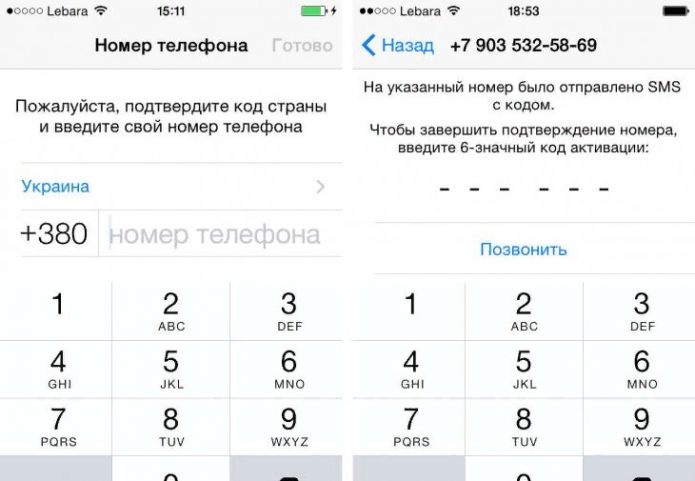 Введите код, который вы получили по СМС от сервиса
Введите код, который вы получили по СМС от сервиса
Вы можете уйти от активации, если у вас ранее был установлен «Ватсап» на этом «Айфоне» и у вас есть резервная копия профиля в iCloud. Восстановите учётную запись через копию — должна появиться старая переписка.
 Вы можете восстановить старые диалоги и данные профиля из iCloud
Вы можете восстановить старые диалоги и данные профиля из iCloud
 Установите, если нужно, фотографию на профиль, чтобы другие пользователи смогли вас узнать
Установите, если нужно, фотографию на профиль, чтобы другие пользователи смогли вас узнать
Щёлкните по статусу внизу раздела «Профиль» или же перейдите сразу в первый раздел «Статус» на нижней панели. Напишите сообщение, которое будет видно всем пользователям. Например, что вы сейчас заняты или готовы принимать сообщения. В разделе «Уведомления» разрешите мессенджеру присылать вам сообщения, если вам кто-то напишет.
 Включите уведомления, чтобы узнавать о новых сообщениях
Включите уведомления, чтобы узнавать о новых сообщениях
Что делать, если не получается скачать и войти в «ВатсАп»
Решить проблему входа и запуска WhatsApp можно несколькими путями. В первую очередь нужно попытаться перезапустить программу.
Порядок действий таков:
- Запустить «Диспетчера задач».
- Выбрать из списка «ВатсАп».
- Нажать на поле «Отменить».
- Заново включить мессенджер.
 Если в WhatsApp не получается войти, нужно перезапустить программу.
Если в WhatsApp не получается войти, нужно перезапустить программу.
Второй путь – обновление утилиты.
Для этого надо выполнить следующие действия:
- Зайти в Google Play.
- В поисковой строке набрать WhatsApp.
- Перейти на его страницу.
- Выбрать пункт «Обновить».
- Дождаться конца процедуры.
Если оба способа не помогли, нужно попробовать переустановить утилиту:
- Найти в памяти ноутбука «ВатсАп».
- Удалить его с помощью специальной программы или средствами операционной системы.
- Скачать заново установочный файл.
- Запустить инсталлятор.
 Решить проблему входа поможет обновление WhatsApp.
Решить проблему входа поможет обновление WhatsApp.
Иногда проблема заключается в отсутствии интернет-соединения или его медленной скорости. Проверить ее можно с помощью сервиса SpeedTest или подобного.
Нестабильность работы «ВатсАпа» часто связана с недостатком оперативной памяти на старых моделях ноутбуков. В этом случае потребуется отключить ненужные программы вручную или разгрузить ОЗУ, применив специальные утилиты.
Настройка WhatsApp
Если вы запускаете приложение впервые, то вам будет предложено создать новый аккаунт. Для этого укажите мобильный номер и подтвердите регистрацию с помощью SMS-кода. После этого укажите имя и выберите фото профиля — эти данные будут видны собеседникам. Если ранее вы уже пользовались мессенджером на другом устройстве, то сможете восстановить журнал звонков и историю переписок.
Контакты
WhatsApp автоматически синхронизирует данные телефонной книги, поэтому список доступных чатов сразу отобразится на экране. Кликните на диалог, чтобы начать переписку или сделать звонок.
Уведомления
По умолчанию Ватсап проигрывает звуки входящих и исходящих сообщений, звонков. Изменить параметры можно через меню «Настройки» — «Уведомления». Здесь вы можете разрешить или запретить вибрацию, всплывающие уведомления, выбрать мелодию звонка.
Чаты
В меню «Чаты» вы можете изменить размер шрифта, выбрать обои (фото из галереи, сплошной цвет, стандартные, библиотека WhatsApp), настроить параметры резервного копирования. Если вы хотите архивировать или удалить все чаты, то кликните на пункт «История», а затем выберите нужный вариант.
Аккаунт
В меню «Аккаунт» вы можете настроить данные приватности, видимость персональных данных (геоданные, статус, фото профиля, другие сведения). Здесь же можно активировать двухшаговую проверку и удалить аккаунт.
Данные и хранилища
Для контроля трафика вы можете разрешить или запретить автозагрузку медиа при разных типах подключения к Интернету (Wi-Fi, мобильная сеть, роуминг). Здесь же доступна статистика по использованию сети (количество отправленных и полученных сообщений), данные хранилища.
Теперь вы знаете, как пользоваться Ватсап и что нужно для того, чтобы установить и настроить приложение.
- https://tvoysmartphone.ru/uroki/346-kak-ustanovit-vatsap-na-android.html
- https://tvoi-setevichok.ru/soft/kak-ustanovit-vatsap-na-telefon.html
- https://setphone.ru/rukovodstva/kak-polzovatsya-whatsapp-na-telefone-ustanovka-i-nastrojka/
Установка WhatsApp на ноутбук
Существует несколько вариантов, как подключить «ВатсАп» на ноутбуке. Я подготовила пошаговую инструкцию к самым популярным способам.
Через эмулятор
Эмулятором называют программу, которая копирует функции какого-либо устройства на другое, отличное от первого. Чаще всего используют утилиту BlueStacks.
 BlueStacks используют для установки WhatsApp на ноутбук.
BlueStacks используют для установки WhatsApp на ноутбук.
Чтобы ее установить, необходимо:
- Скачать «БлюСтакс» с официального сайта.
- Открыть инсталлятор.
- Нажать на кнопку «Установить сейчас».
- По окончании процесса кликнуть по надписи «Завершить».
- Выбрать русский язык.
- Добавить свою электронную почту.
- Ввести данные регистрации в Play Market.
- В появившемся окне щелкнуть по полю «Системные приложения».
- Нажать на Google Play.
- В поисковой строке вбить WhatsApp.
- Найти иконку мессенджера.
- Кликнуть по ней.
- Щелкнуть по надписи «Установить».
- После инсталляции перейти в «ВатсАпп».
- Принять пользовательское соглашение.
- Указать название страны и номер телефона.
- В появившихся полях ввести цифры кода, полученного в СМС.
- Заполнить имя профиля.
- Начать работу с эмулятором.
Есть ли приложение для Windows
Существует специальный веб-клиент, позволяющий скачать «ВатсАп» на ноутбук.
 Приложение для Windows – специальный веб-клиент.
Приложение для Windows – специальный веб-клиент.
Для этого нужно:
- Зайти на главную страницу WhatsApp.
- Выбрать версию операционной системы.
- Загрузить инсталлятор.
- Распаковать и установить мессенджер.
- Заполнить окно авторизации или зарегистрироваться с новым профилем.
- Щелкнуть на 3 точки.
- Выбрать WhatsApp Web.
- Навести камеру смартфона на экран ноутбука.
- Отсканировать полученный QR-код.
Преимущества и недостатки WhatsApp для iPhone
Установить WhatsApp получится на старый и новый Айфон. Все функции доступны после входа в аккаунт. Последняя версия мессенджера предлагает следующие опции:
- бесплатные звонки и сообщения;
- смайлики, анимации, стикеры, анимированные стикеры;
- голосовые сообщения;
- самоуничтожающиеся сообщения;
- темы оформления;
- фоны в чатах;
- возможность цитирования сообщений;
- изменение размеров шрифта в чатах;
- настройка звуков, уведомлений, изменение параметров конфиденциальности;
- определение статуса СМС с помощью галочек;
- защита всех чатов сквозным шифрованием.
Если хочется пользоваться Ватсапом на компьютере, это можно сделать бесплатно. Просто установите на ПК официальный клиент или запустите мессенджер через браузер.
Настройки приложения
Каждый пользователь может подстроить приложение «под себя»: зайти в настройки профиля, чтобы изменить обои чата, звук уведомления, посмотреть избранные сообщения и обратиться за помощью и т.д.
Изменить информацию о себе
Чтобы изменить информацию о себе — нужно зайти в настройки и нажать «учётная запись», если вы хотите изменить фото профиля и статус, то в том же разделе нужно просто нажать на иконку изображения.
Посмотреть информацию о контакте
Для просмотра контакта в приложении нужно нажать на чат с ним, а затем на имя контакта. При этом появятся сведения и его номер телефона (при наличии несколько). Также будут видны все медиа, ссылки и документы, присутствующие в вашей беседе. В WhatsApp есть функция «Был(-а)» и «в сети». Они показывают время последнего появления Вашего контакта в WhatsApp или говорят о том, что он в сети в настоящее время. Если Ваш контакт «в сети», это означает, что его приложение WhatsApp открыто на его устройстве в фоновом режиме и подключено к Интернету.
«Был(-а)» указывает время, когда Ваш контакт в последний раз пользовался WhatsApp. Пользуясь настройками приватности, Вы можете контролировать, кто увидит ваше время последнего посещения. Скрыть статус «в сети» невозможно.
Отключить звуковые оповещения
Если нужно отключить звуки уведомления от сообщений, то нужно зайти в «настройки», а далее перейти в раздел «уведомления», где можно не только отключить звук, но и совершить иные манипуляции.
Как заблокировать контакт
Чтобы заблокировать недоброжелательного пользователя — достаточно перейти в диалог с ним, а затем нажать на иконку фотографии. Вы попадете в данные о контакте. Нужно пролистать в самый низ, где будет функция, подсвеченная красным и означающая блокировку. Существуют и альтернативные методы, но это самый простой.
Как найти информацию в переписке
- При поиске информации. В верхней части экрана нажать на лупу, а в открывшейся строке ввести необходимые символы. Поиск будет осуществляться как по контактам, так и по сообщениям.
- Для поиска информации в конкретном чате необходимо нажать на 3 вертикальные точки в правом верхнем углу экрана, в выпадающем меню выбрать «ПОИСК» и ввести в строку необходимые символы. В результате поиска они будут подсвечены желтым цветом.
Как очистить историю переписки
Для очистки истории переписки в определенном чате, его нужно открыть, нажав на 3 вертикальные точки в правом верхнем углу экрана, выбрать опцию «ЕЩЕ», далее появиться «ОЧИСТИТЬ ЧАТ» и нажать на нее.
Если необходимо удалить отдельные записи, то их нужно подержать пальцем некоторое время, они закрасятся синим цветом и в верхней части экрана появится мусорная корзина. На неё следует нажать, затем после появления нового сообщения, выбрать «УДАЛИТЬ У МЕНЯ». Если собеседник ещё не прочитал сообщение, а прошло не более 9 минут, то можно удалить его.
Как настроить резервное копирование
В мессенджере WhatsApp большое внимание уделено конфиденциальность, поэтому записи хранятся на устройствах пользователя, а не на серверах. Но если пользователь случайно удалил какое-либо важное сообщение или видео, восстановить его уже будет неоткуда. Для этой цели и существует локальное и виртуальное резервное копирование (бэкап)
Локальное копирование
По умолчанию локальное резервное копирование происходит ежедневно в 2 часа ночи в память телефона. Кроме этого, локальное копирование можно проводить самостоятельно в любой момент. Для этого нужно зайти в приложение, открыть «НАСТРОЙКИ», выбрать раздел «ЧАТЫ», затем — «РЕЗЕРВНЫЕ КОПИИ» и нажать на кнопку начала копирования.
Виртуальное копирование
Это более надёжный способ хранения, так как информация будет храниться в облаке Google Drive, которое не может быть повреждено механически, в отличие от смартфона. Так же как и локальные, виртуальные копии могут создаваться автоматически с заданной периодичностью. Для указания, как часто нужно делать копии, нужно войти в «НАСТРОЙКИ» и выбрать «РЕЗЕРВНЫЕ КОПИИ». Увидев Google Drive, нужно выбрать учётную запись для хранения переписок и задать периодичность копирования. По умолчанию, для экономии памяти видеозаписи не включены в копирование. Если их также необходимо копировать, это следует указать.
Для восстановления данных из резервных копий нужно войти в «НАСТРОЙКИ», «ЧАТЫ», выбрать базы данных и нажать «ВОССТАНОВИТЬ».
Как зайти в мессенджер на компьютере без установки
Если вы не хотите устанавливать программу на свой компьютер, например, в офисе, или у вас установлена Windows 7 и более ранние выпуски, то можете воспользоваться веб-версией в режиме онлайн.
Для этого зайдите на сайт whatsapp.com и кликните по вкладке “Whatsapp web”.
Затем откройте приложение в своем телефоне, нажмите на 3 точки в правом углу и выберите одноименный пункт.
Затем отсканируйте QR-код. После этого на экране появится список контактов и знакомое окно мессенджера. Если вы не будете выходить из учетной записи, то при следующем запуске браузера сможете сразу попасть в мессенджер.
Достоинства веб-версии:
- работает на любой ОС и таких популярных веб-обозревателях, как Chrome, Firefox, Яндекс.Браузер, Opera;
- не нужно устанавливать ПО на компьютер, чтобы зайти на свою страничку;
- WhatsApp всегда под рукой в удобном формате.
Недостатки:
- для безопасности данных не стоит использовать такой вариант на рабочем или чужом ПК;
- чтобы никто не получил доступ к данным, нужно каждый раз выходить из учетной записи перед выключением устройства;
- после очистки кэша или переустановки браузера нужно заново входить в аккаунт.
В целом для домашнего компьютера это довольно удобный вариант, который дает почти те же возможности, что и программа в телефоне.
Инструкция по установке Ватсапп
Способ 1 – инсталляция приложения с Google Play
Как известно, Плей Маркет является самым популярным магазином для владельцев устройств на базе Андроид. Сервис открылся в 2008 году и поставляется, как стандартное дополнение смартфона и планшета. В настоящий момент, помимо игр и приложений, шоп предлагает миллионы фильмов и ТВ шоу, музыкальных композиций, электронных книг и журналов. Если у вас по какой-то причине не установлена данная программа, то выполните следующие действия:
- Зайдите с компьютера в интернет.
- Ведите в поисковую систему запрос «скачать play market».
- Выберите сайт, которому можно доверять.
- Загрузите файл .apk.
- Перебросьте его на телефон любым удобным способом (USB, блютуз, файлообменник).
- Выполните инсталляцию, как показано ниже во втором способе.
Теперь можно перейти к процессу установки. Для этого нам понадобится смартфон с версией Android не ниже 2.1, доступ в интернет, аккаунт в Google и Маркете. Найдите в списке приложений устройства иконку магазина и нажмите на нее.
1. В строку поиска введите «whatsapp» и нажмите в списке результатов на логотип приложения.
2. Система перебросит вас на страницу загрузки мессенджера. Вам нужно будет скачать его, нажав соответствующую кнопку.
3. Разрешите программе использовать ваши личные данные и ресурсы телефона. Дождитесь завершения загрузки и откройте Ватсапп.
5. Теперь нужно пройти, пожалуй, самый главный этап инсталляции Вацап на телефон – подтверждение номера. Для этого необходимо:
- Выбрать свою страну.
- Ввести телефонный номер.
- Нажать «Далее» (зеленая стрелка).
6. Через несколько секунд, вам придет СМС сообщение с шестизначным кодом активации, который нужно ввести в специальное поле.
Важно! Бывает, что память сообщений заполнена или отключена услуга СМС. В этом случае, закажите звонок оператора, нажав команду «Позвонить»
Перед этим, возьмите ручку и бумагу, чтобы записать код.
7. После синхронизации приложения с телефоном, заполните свой профиль, указав имя и добавив фотографию из галереи.
8. Далее нужно настроить время, через которое программа будет выполнять резервное копирование чатов и медиафайлов. Выберите аккаунт Google и нужный вариант из списка:
- Ежедневно
- Еженедельно
- Ежемесячно
- Никогда
9. Если у вас на телефоне не обновлены сервисы Google, то система предложит сделать это бесплатно. После согласия, вас автоматически перебросит на страницу Play Market, где можно установить последнюю версию.
На этом, можно поставить жирную точку! Теперь, вы знаете, как на телефон установить Ватсап, но для тех пользователей, на девайсах которых отсутствует гугловский магазин, покажем процесс инсталляции мессенджера при помощи .apk файла.
Способ 2 – инсталляция приложения с помощью файла .apk
https://www.whatsapp.com/android/ и нажмите кнопку «Download Now».
1. Теперь в меню смартфона, зайдите в раздел «Мои файлы» и откройте папку «Download/загрузки». Там будет лежать наш установочный файл WhatsApp.apk. Запустите его.
2. Разрешите приложению использовать вашу личную информацию и ресурсы устройства Андроид.
3. Далее выполните инсталляцию Ватсапп, как показано в предыдущем разделе статьи с четвертого шага.
Компьютер
В ситуации, когда установку Ватсап для Андроид провести вышеописанными методами не удается, остается применить наиболее кардинальный метод – перенос апк-файла в телефон с помощью специализированной Windows-утилиты. В примере ниже в качестве такого инструмента используется InstALLAPK.
- Скачиваем на диск компьютера с официального сайта разработчика файл «WhatsApp.apk», ссылку можно найти в описании предыдущего способа установки мессенджера.
- Загружаем инсталлируем и запускаем утилиту InstALLAPK.
-
Активируем в настройках Андроид разрешение на установку приложений из неизвестных источников, а также режим «Отладки по USB».После выполнения подготовки нужно подключить смартфон к USB-порту ПК и убедиться, что устройство определилось в программе ИнсталлАПК.
- Открываем Проводник Windows и переходим по пути расположения загруженного apk-файла. Дважды кликаем по «WhatsApp.apk», что добавит нужные компоненты в утилиту InstALLAPK.
- Переходим к ИнсталлАПК и нажимаем кнопку «Установить WhatsApp».
Процесс инсталляции начнется автоматически. - По завершении переноса мессенджера в телефон окошко InstALLAPK продемонстрирует заполненный индикатор выполнения,а WhatsApp появится в списке инсталлированных в девайсе программных инструментов.
Привязка номера телефона к ватсап после установки
Прежде всего, конечно же необходимо принять политику конфиденциальности и условия предоставления услуг. Можете почитать их для ознакомления и потом нажимайте на кнопку «Принять и продолжить».
В следующем окне необходимо ввести номер телефона. Если у вас двухсимочный телефон лучше вводить тот, которым вы больше всего пользуетесь. Так будет удобней «узнавать» вас вашим друзьям в своих контактах. Ввели, касайтесь кнопки «Далее».

Во всплывшем окне проверьте на всякий случай правильно ли вы ввели номер. Если ошиблись, жмите «Изменить» и повторите ввод. Нет, значит «ОК» для подтверждения и тут же вам придёт СМС-ка с кодом.
Как правило, самому его вводить не приходится, это происходит автоматически. Но если вам не повезло, введите его в соответствующее поле.

Если по каким-то причинам СМС вам не пришло, есть три варианта ваших действий из этого же окна.
- Нажать ссылку «Неверный номер» и ввести его заново. Вдруг, вас осенило и вы поняли, что ошиблись.
- Кликнуть по «Повторить СМС». Возможно код не пришёл по причине сбоя в сети оператора связи ( заодно почитайте о личном кабинете мегафона здесь).
- Тыкнуть по «Позвонить мне», если сообщение упорно не приходит. Вам позвонят и назовут цифры кода голосом.
Плюсы пользования Вацапом и распространенные ошибки его установки
Как установить Whatsapp, вы уже в курсе, а вот зачем он нужен, можно узнать подробнее:
Все контакты (имена и телефоны из телефонной книги) автоматически заносятся в профиль Вацапа.
Общение в первый год использования происходит совершенно бесплатно.

Во 2-ой и все следующие за ним года вы заплатите смешную сумму (если, конечно, захотите) — около одного доллара за весь этот период.
Программа даст вам возможность отправлять как текстовые сообщения со смайликами (что позволить сэкономить на СМС-ках), так и аудио-, видеофайлы (что позволит сэкономить время на отправку из других сервисов, в том числе почтовых).

Как только вы захотите, можете поменять свой статус на тот, что соответствует вашему настроению или занятости. Это очень удобно, если вы не любите надоедливые звонки, но иногда все же уделяете время общению с друзьями и близкими.
Вы сможете смотреть историю всех сообщений Ватсапа и блокировать их, если надо.
Любой пользователь системы Вацап может отправлять другому данные о своем местонахождении для удобства проведения личной встречи.
Стоит также ознакомиться с вариантами ошибок установки, чтобы их избежать. Итак, почему не устанавливается Ватсап? Причин может быть несколько:
- Предыдущая версия мессенджера не удалена, и происходит попытка переустановить софт поверх старого варианта программы.
- Не удается запустить работу программы на телефоне, так как нет эмулятора.
- Антивирус или брандмауэр на компьютере (или ноутбуке) не пропускает программу при попытке ее установки. В таком случае нужно на время «открыть защиту», то есть разрешить установку сторонних программ (программ сторонних разработчиков).
Установить приложение Ватсап очень просто. Главное — определиться с устройством
На телефон, планшет или компьютер — не важно! Главное – читайте наши подробные инструкции — и все получится: общие сведения о том, как скачать Ватсап читайте здесь, про нюансы скачивания на ПК — здесь, про Вацап и смартфон — здесь, про скачивание на планшеты — здесь
3 варианта компьютерной версии и их отличия
Есть 3 способа использовать приложение на ПК или ноутбуке:
- Вход через браузер без загрузки дополнительного ПО.
- Установка на ПК или ноутбук.
- Использование приложения через эмулятор Android.
Все эти варианты абсолютно бесплатные, но каждый из них имеет свои особенности и требует подготовки. Первый способ подходит для любого устройства, второй – для Windows 8 или Mac OS X 10.9 и более поздних версий.
Чтобы заходить в мессенджер через браузер или компьютерную версию программы, нужно сначала установить его на смартфон и пройти регистрацию. Без этого действия вы не сможете использовать приложение на других устройствах, потому что при первой установке оно синхронизируется с телефонной книгой.
Затем при входе в систему с ПК программа связывается с хранилищем данных и подтягивает все контакты и чаты со смартфона. После этого вы можете полноценно общаться в мессенджере на ПК и в телефоне одновременно. Дальнейший обмен данными происходит автоматически, и вы будете видеть все сообщения на любом устройстве.
Для работы с эмулятором требуется довольно много оперативной памяти, такой способ не подойдет для старых устройств. Чтобы в первый раз запустить WhatsApp, понадобится телефон, на него может прийти код подтверждения.
В дальнейшем можно использовать приложение, даже если выйти из него на мобильном устройстве и полностью удалить. В этом преимущество работы через эмулятор. Вы можете продолжать общение в мессенджере без телефона, если он сломался, и вы отдали его в ремонт, к примеру. В компьютерной и веб-версии такой трюк не пройдет.






